电脑版腾讯文档共享表格的方法
时间:2024-03-25 13:12:02作者:极光下载站人气:0
腾讯文档中进行表格数据的编辑,是非常实用的,很多时候,有小伙伴会需要将学生的信息进行统计,那么我们可以创建一个在线表格,将表格分享给需要进行填写信息的学生,学生就可以在表格中进行自定义填写相关的数据即可,而我们就需要进行数据表格的创建和分享,你可以通过qq、微信以及生成二维码进行分享表格即可进行共享,设置的方法比较简单,下方是关于如何使用电脑版腾讯文档表格进行表格共享的具体操作方法,如果你需要的情况下可以看看方法教程,希望小编的方法教程对大家有所帮助。
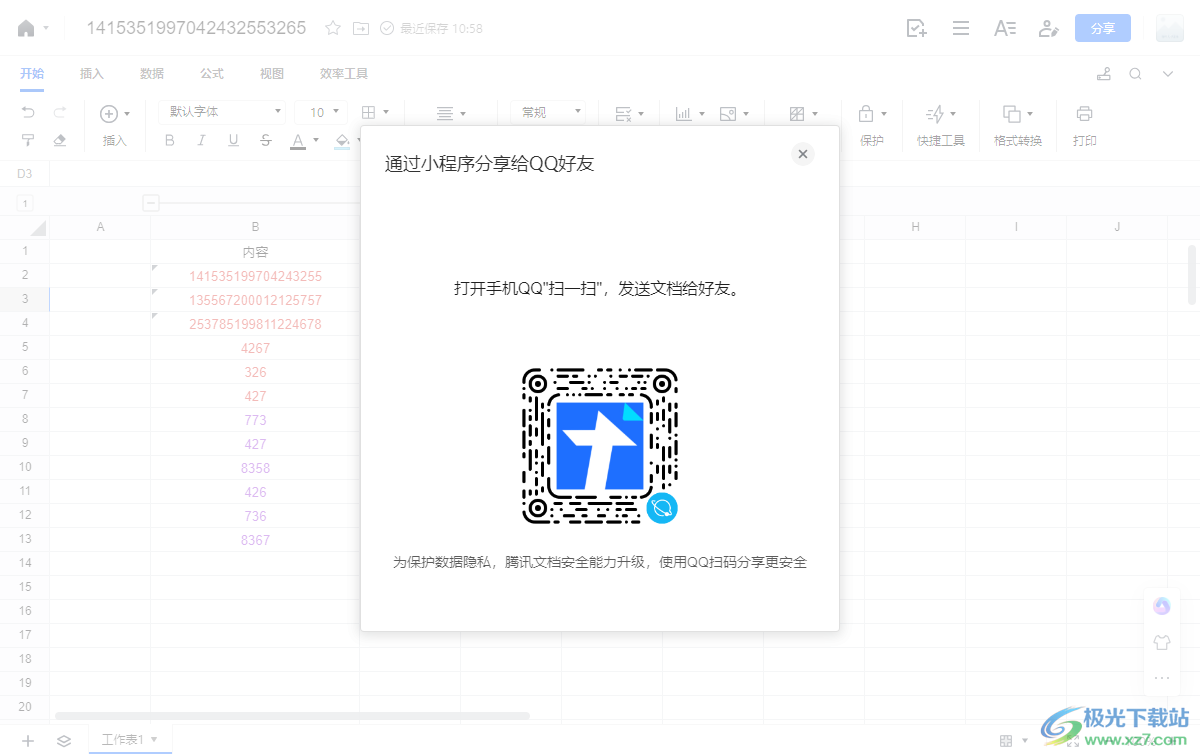
方法步骤
1.首先,我们需要进入到腾讯文档的表格页面中,进行表格的创建。
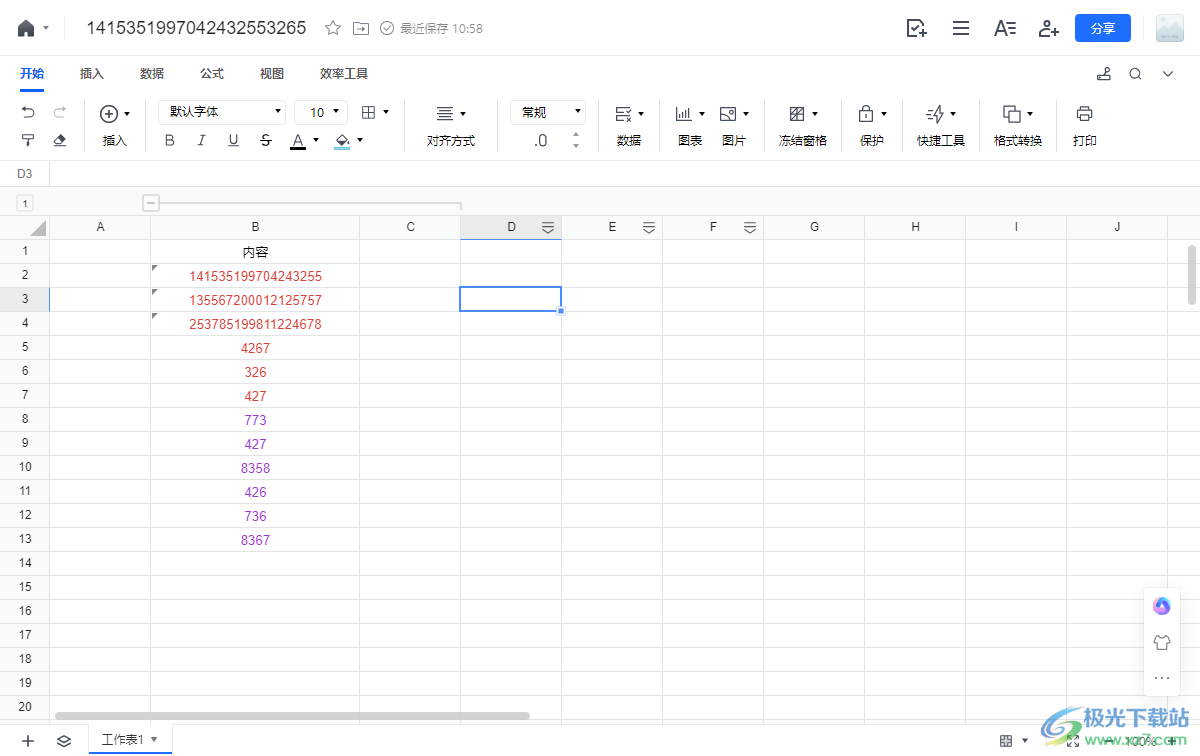
2.之后将鼠标移动到页面右上角的【分享】选项的位置进行点击。
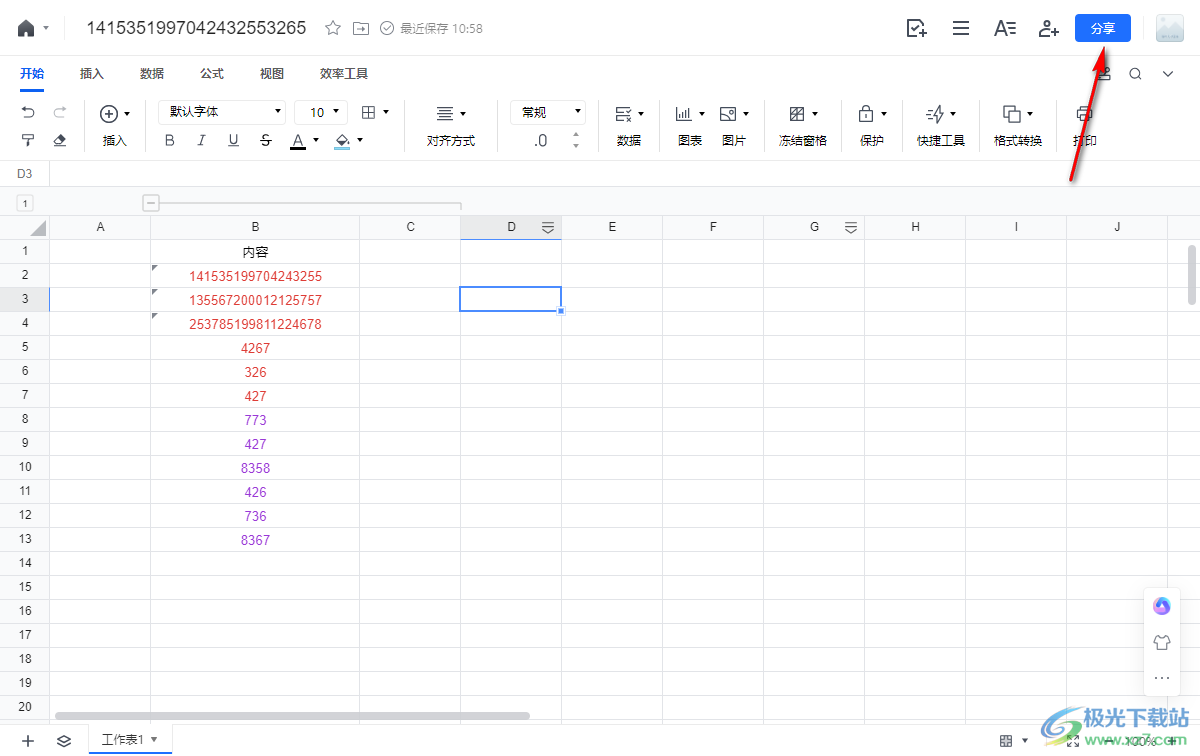
3.在打开的窗口中,我们需要进行权限设置,你可以设置所有人可编辑,也可以设置所有查看等。
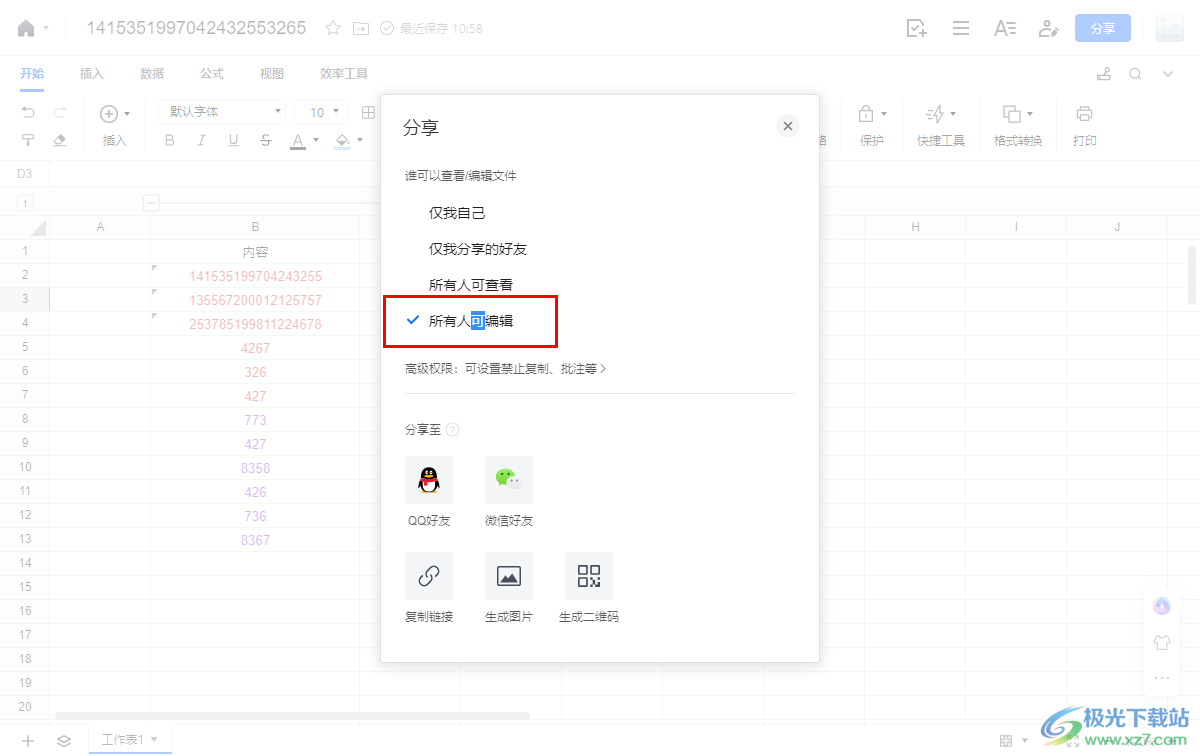
4.设置好之后,就可以在下方的区域选择分享的方式,你可以选择qq、微信好友以及直接复制链接或者是生成二维码或者是生成图片等。
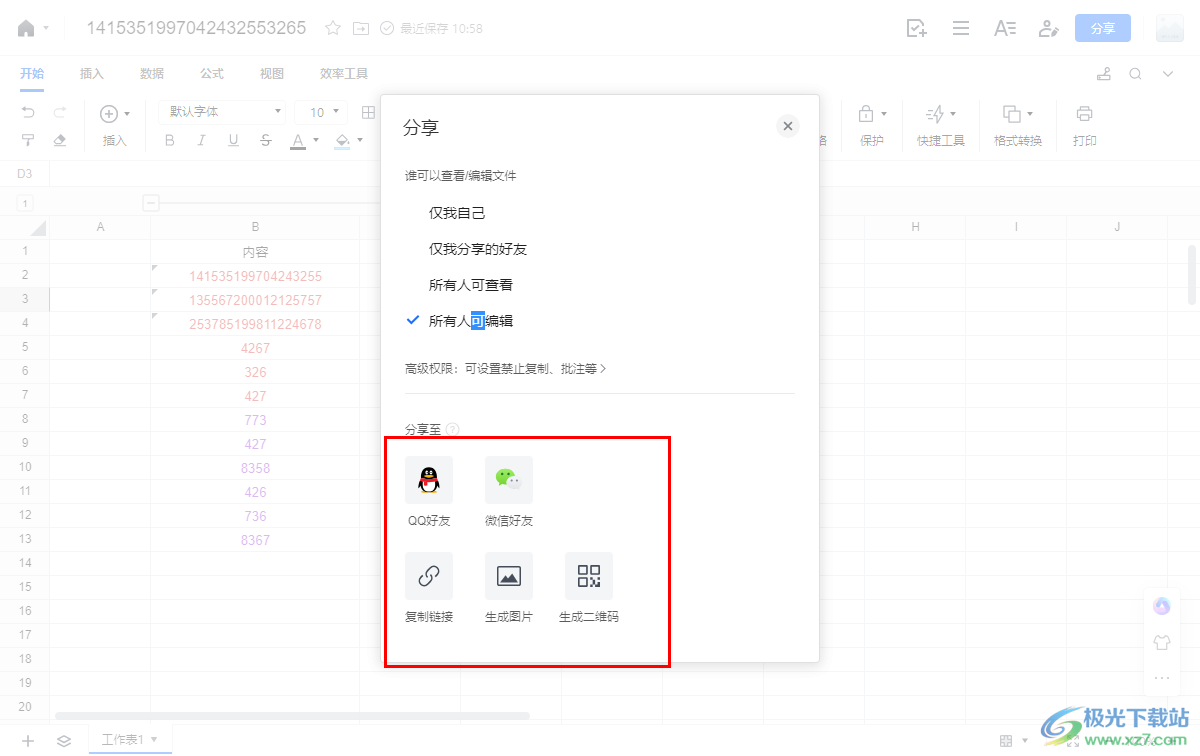
5.比如我们点击qq进行分享,那么就会在页面上显示出一个二维码,我们需要使用手机qq扫描该二维码即可进行共享表格。
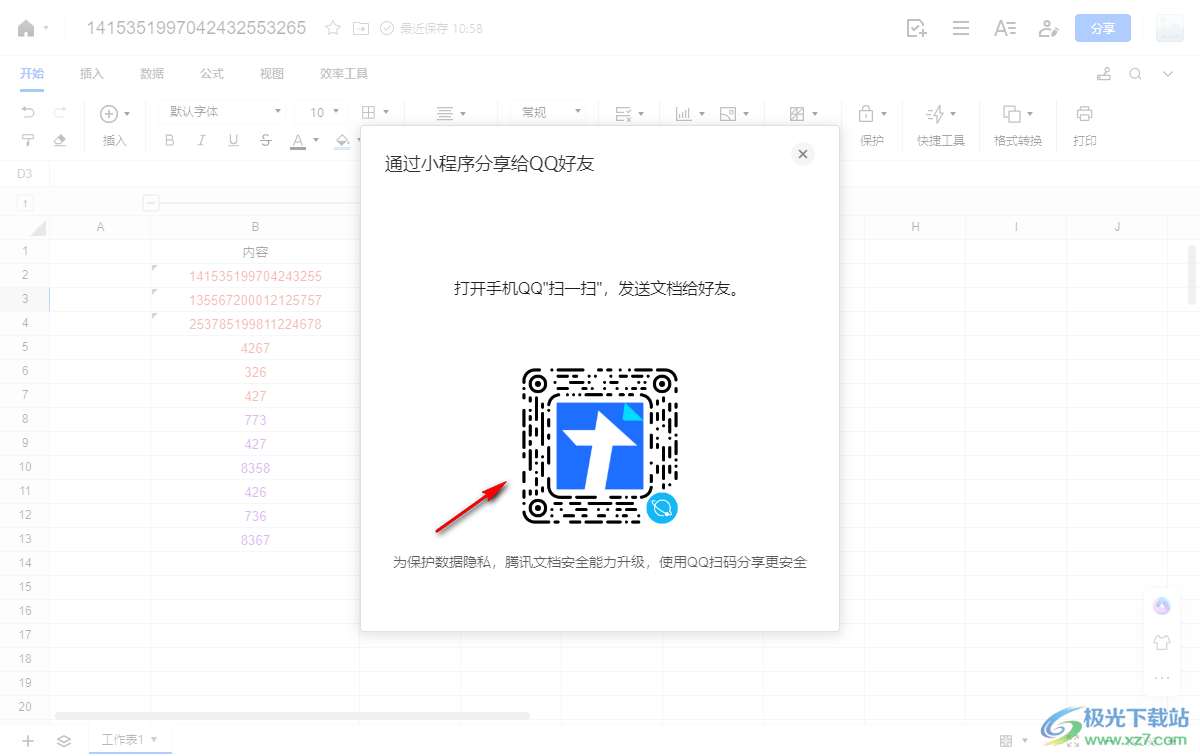
以上就是关于如何使用电脑版腾讯文档进行表格共享的具体操作方法,我们在进行数据表格编辑的过程中,如果你想要将表格进行共享设置,那么就可以通过微信好友分享以及qq或者是生成二维码进行共享等,感兴趣的话可以操作试试。


网友评论